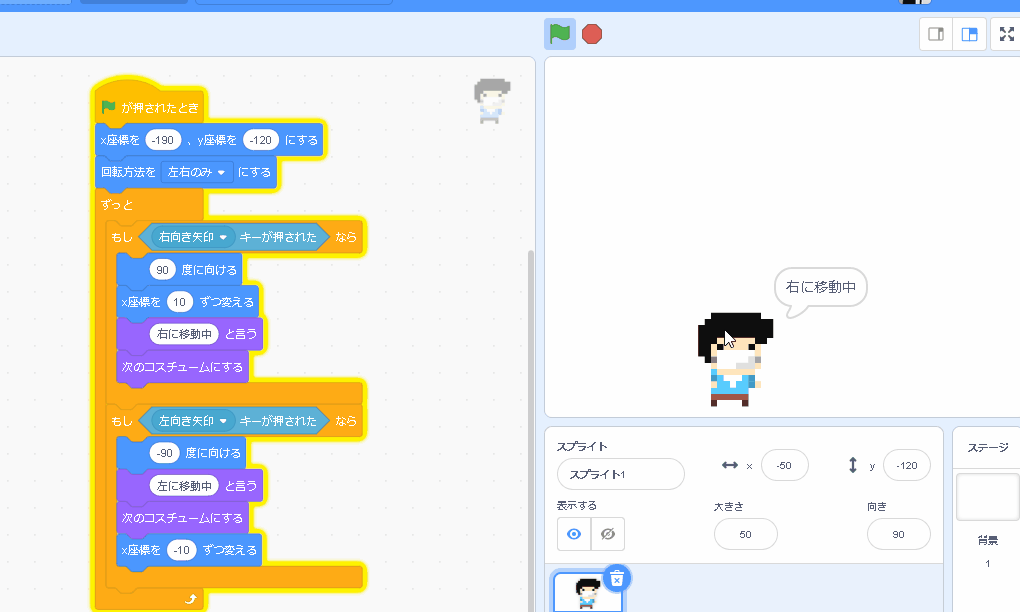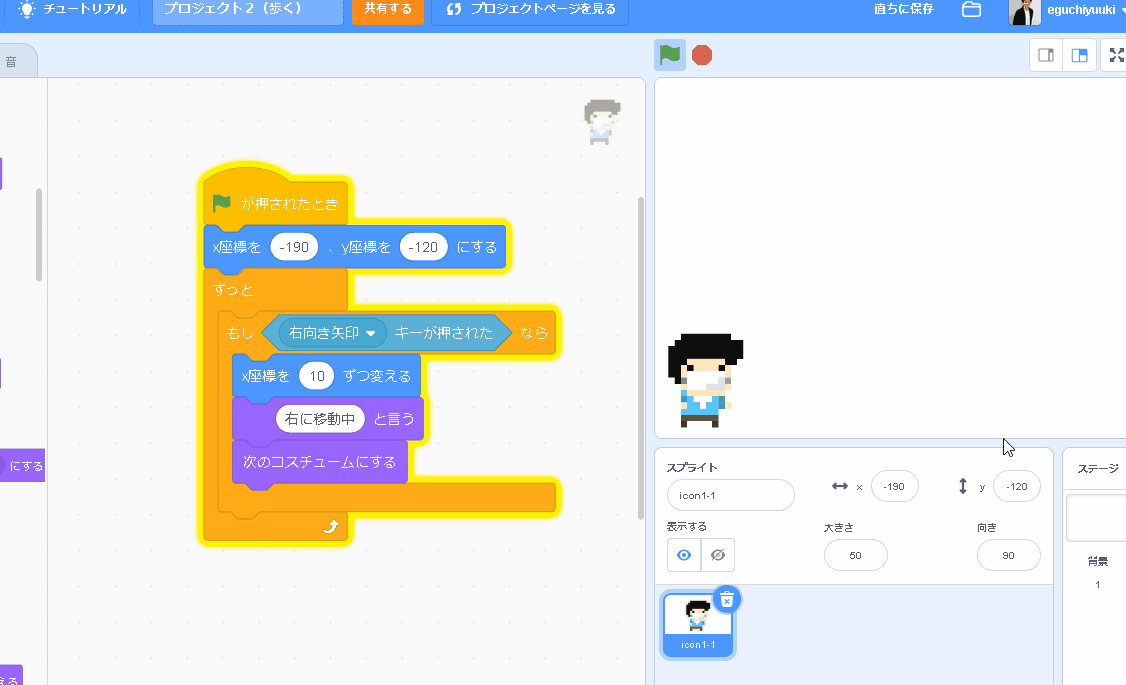前回までのおさらい
右向き矢印キーを押す→右に移動する
左向き矢印キーを押す→左に移動する
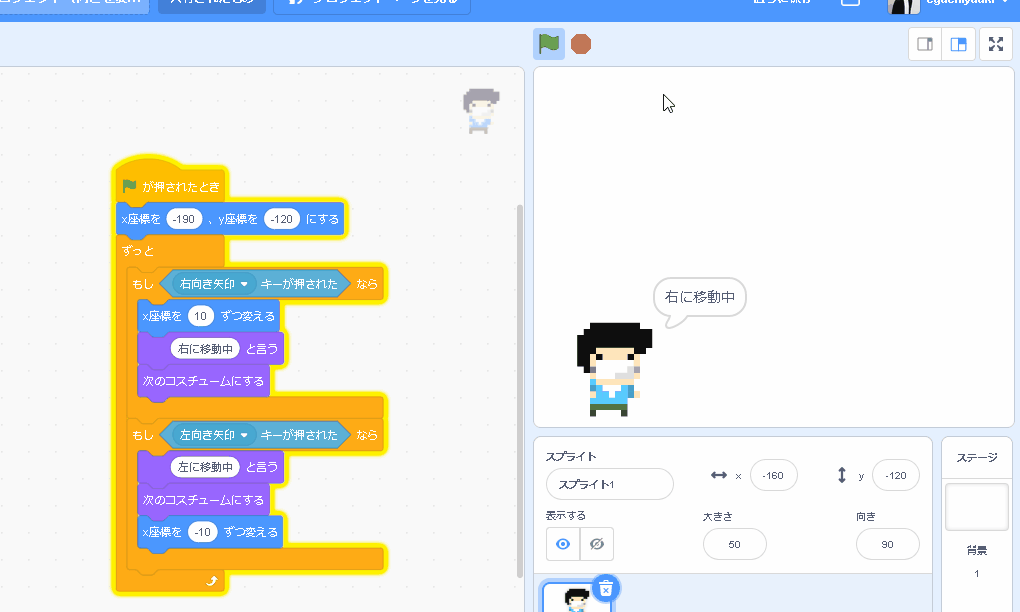
このままだと、左に移動した時にムーンウォーク状態になってしまうので、左矢印キーを押した時には「左向き」に切り替えるようにしたいと思います。
向き(角度)を変える
右向き矢印キーで移動・・・右向きの角度を(90)度に向ける
左向き矢印キーで移動・・・左向きの角度を(-90)度に向ける
ひっくり返って移動します。
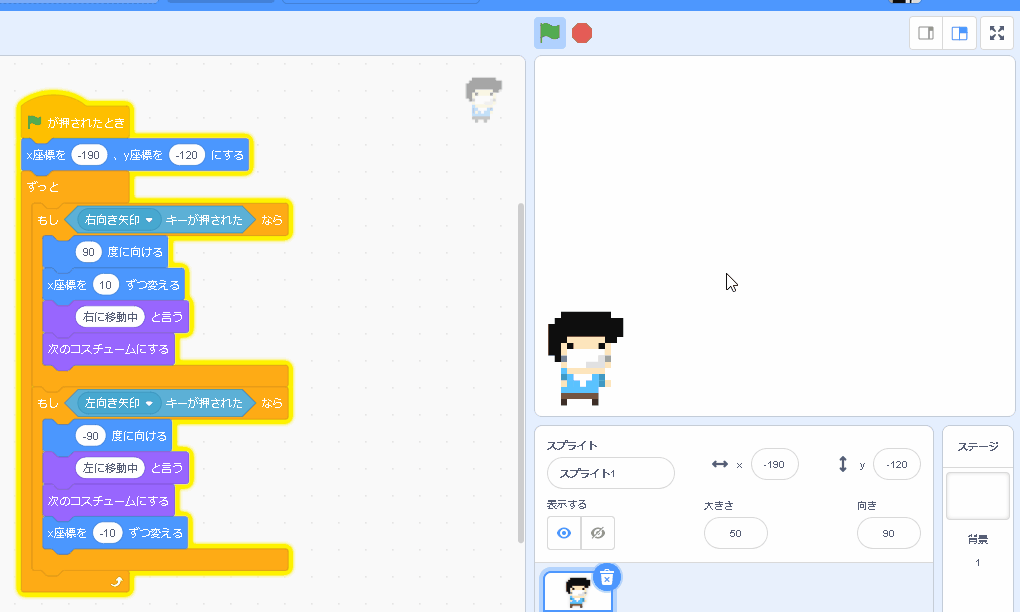
角度を変えるだけではダメ
角度を回すと、画像がグルグル回るだけで、反転ができません。
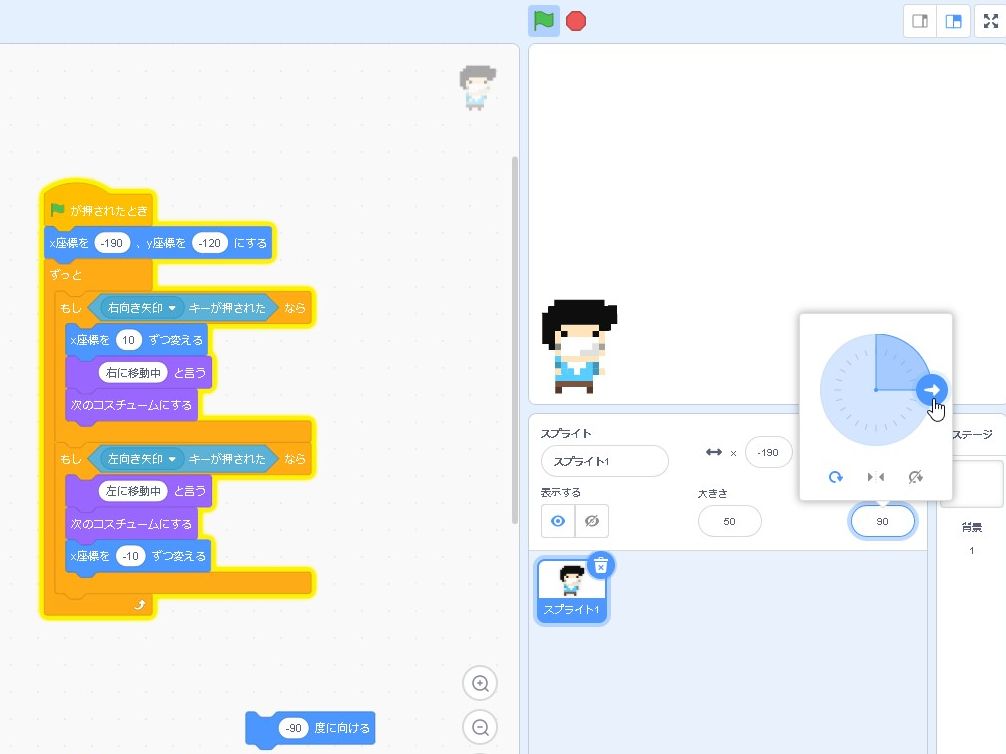
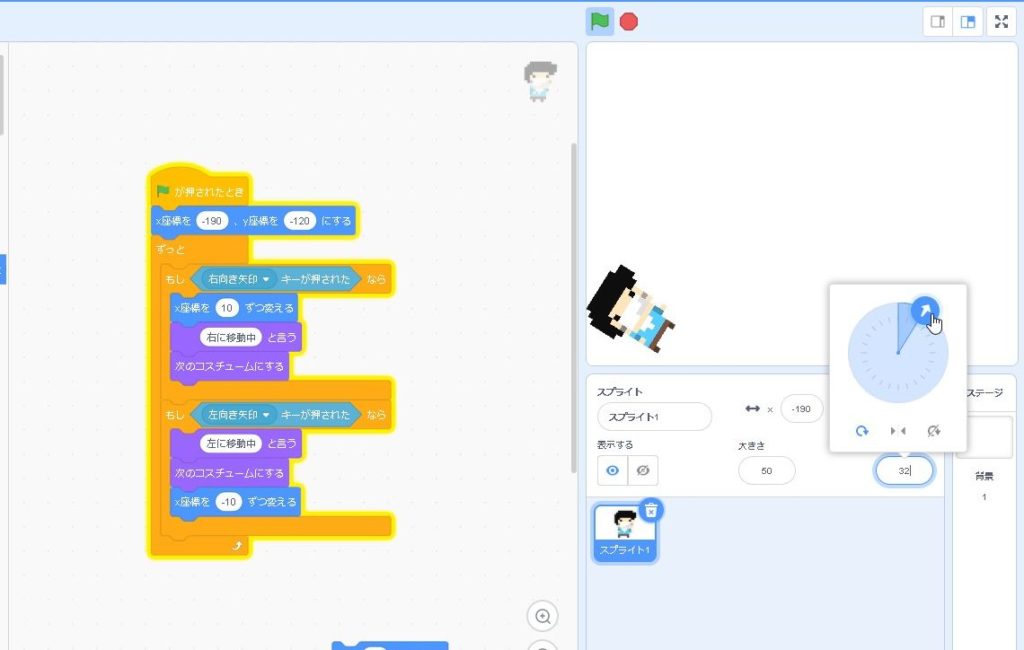
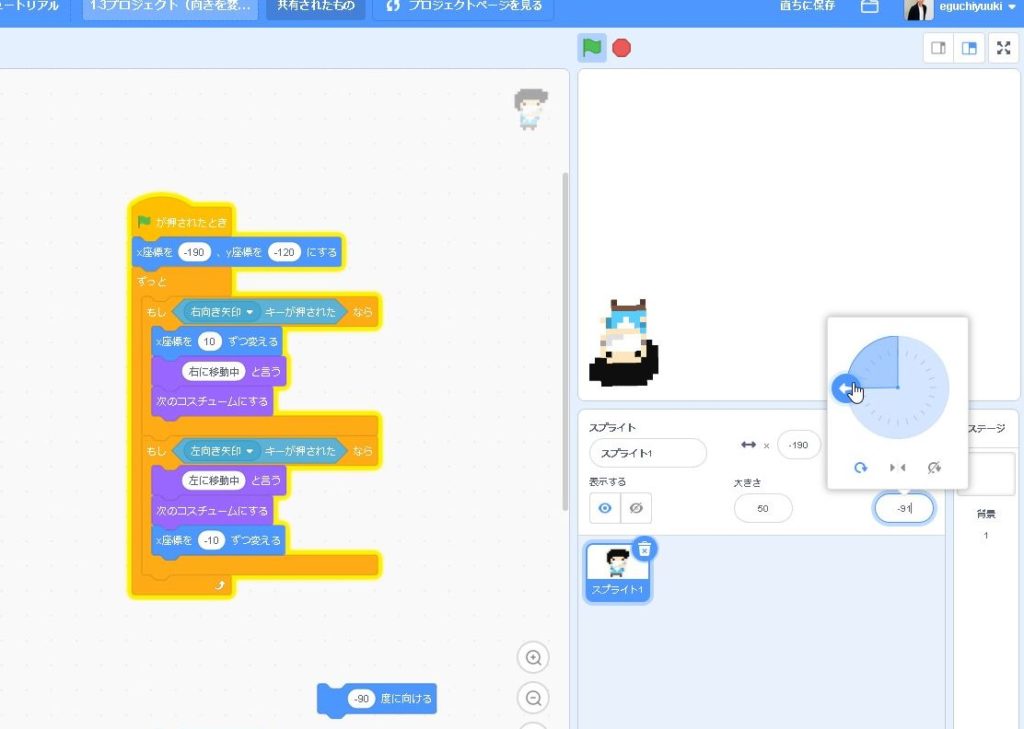
回転方向を左右のみにする
「回転方向を左右のみにする」という便利なコードがあるので、|■が押された時、の後に追加します。
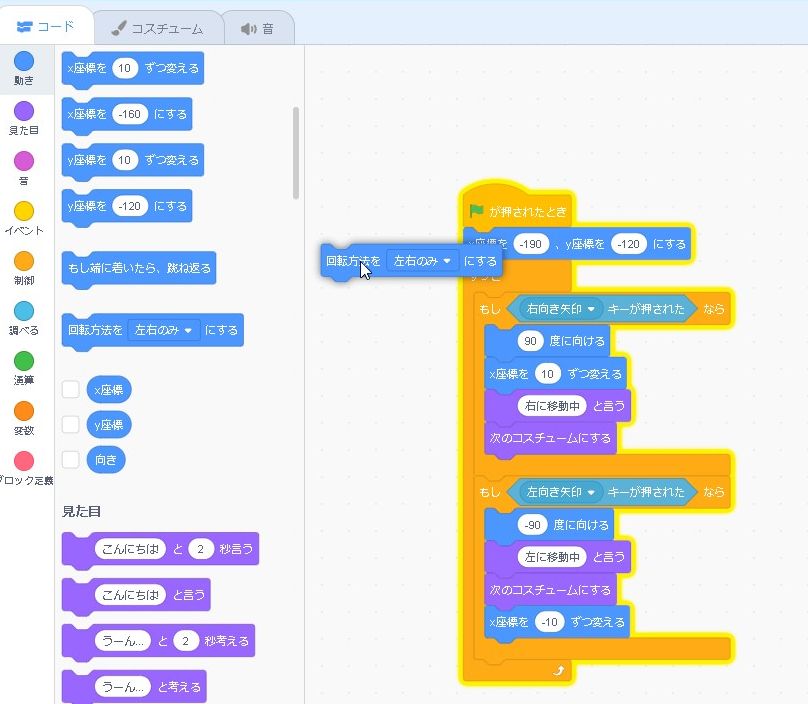
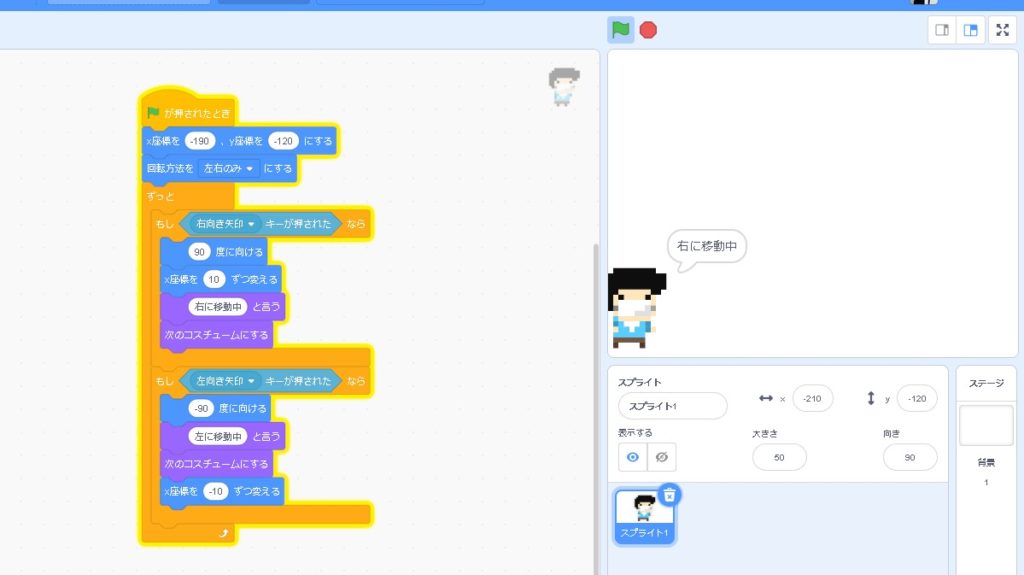
完成!
これで、コスチュームの向きが左右(反転)のみに固定されるので、角度がマイナスの時はコスチュームが左向き、プラスの時は右向きになります!